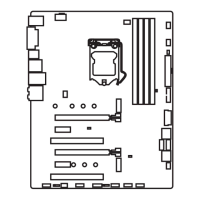27
BIOS-Setup
EZ Modus
Im EZ-Modus können Sie die Grundinformationen des Systems einsehen und
grundlegende Einstellungen konfigurieren. Um sich die erweiterten BIOS-
Einstellungen anzeigen zu lassen, aktivieren Sie bitte den Erweiterten Modus durch
Drücken des Setup Modus Schalter oder der Funktionstaste F7.
Informations-
anzeige
XMP Schalter
System-
information
Bootgeräte-
Prioritätsleiste
Funktions-
tasten
Sprache
SuchenScreenshotSetup Modus Schalter
M-Flash
Favoriten
Hardware
Monitor
GAME BOOST
Schalter
y GAME BOOST Schalter - Klicken Sie den Schalter, um GAME BOOST für OC zu
wechseln.
Wichtig
Bitte ändern Sie keine Werte im OC Menü und laden Sie keine Standardwerte während
GAME BOOST aktiviert ist, um die optimale Leistung und Stabilität des Systems zu
gewährleisten.
y XMP Schalter - Klicken Sie auf den inneren Kreis, um X.M.P. (Extreme Memory
Profile) zu aktivieren/deaktivieren. Drehen Sie den äußeren Kreis, um ein X.M.P.
Profil zu wählen. Dieser Schalter steht nur zur Verfügung, wenn die installierten
Speichermodule die X.M.P. Technik unterstützen.
y Setup Modus Schalter -Mit dieser Registerkarte oder der F7-Taste können Sie
zwischen dem Erweiterten-Modus und EZ-Modus wechseln.
y Screenshot - Wählen Sie diese Registerkarte oder betätigen Sie die F12-Taste, um
einen Screenshot zu machen und auf einen FAT/FAT32-USB-Laufwerk zu speichern.
y Suchen - Klicken Sie auf diese Registerkarte oder die Strg+F Taste um die
Suchseite anzuzeigen. Mit der Funktion können Sie durch Eingabe eines
Suchbegriffs nach BIOS-Einträgen suchen. Bewegen Sie den Mauszeiger über einen
freien Bereich und klicken Sie mit der rechten Maustaste, um die Suchseite zu
schließen.
Wichtig
Auf der Suchseite stehen nur die F6-, F10- und F12-Funktionstasten zur Verfügung.
y Sprache - Hier können Sie die Sprache der BIOS-Einstellungen auswählen.

